Come fare uno screenshot su Android 12
Cosa sapere
- Più semplice: premere il Potenza e il Volume basso pulsanti contemporaneamente.
- Apri il Recenti schermo, accedi all'app di cui desideri acquisire uno screenshot e tocca Immagine dello schermo pulsante in basso.
- Attiva l'Assistente Google e pronuncia "Fai uno screenshot.” L'assistente acquisirà l'area dietro la schermata dell'app dell'assistente.
Questo articolo spiega tre modi diversi per acquisire uno screenshot su Android 12, incluso uno utilizzando l'Assistente Google.
Come acquisire uno screenshot su Android 12 utilizzando il pulsante di accensione
Uno dei modi più semplici per acquisire schermate su Android 12 è premere contemporaneamente i pulsanti di accensione e riduzione del volume. Questo metodo è eccellente per acquisire rapidamente schermate di video e immagini in movimento o per elementi che scompaiono rapidamente dallo schermo.
Premi e tieni premuto il tasto Potenza e Volume basso pulsanti per circa uno o due secondi.
Lo schermo dovrebbe lampeggiare dopo alcuni secondi e una piccola notifica apparirà nell'angolo in basso a sinistra. Il telefono potrebbe anche emettere un rumore di scatto dell'otturatore della fotocamera se hai alzato il volume.
Tocca la notifica dello screenshot nella parte inferiore dello schermo per modificare lo scatto, condividerlo o eliminarlo.
Come acquisire uno screenshot su Android 12 nelle app recenti
Un altro modo per acquisire schermate su Android 12 è tramite la schermata Recenti, che mostra le applicazioni più recenti.
Apri l'app di cui vuoi eseguire lo screenshot.
Usa il dito e scorri verso l'alto dallo schermo dal basso per aprire il Recenti schermo.
-
Passa all'app di cui desideri acquisire uno screenshot e tocca il pulsante screenshot in basso. Ora puoi condividere o modificare lo screenshot secondo necessità dalla notifica nell'angolo in basso a sinistra.
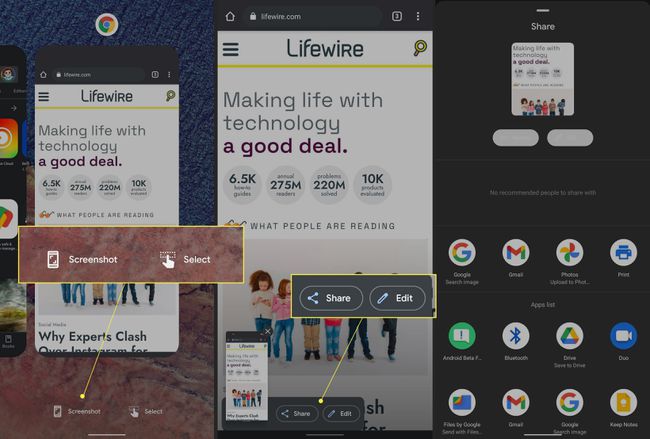
Come acquisire uno screenshot su Android 12 utilizzando l'Assistente Google
L'ultimo modo per acquisire uno screenshot su Android 12 è tramite l'Assistente Google, che dovrai prima attivare sul tuo telefono Android.
Se l'Assistente Google è attivo, attivalo utilizzando un comando vocale; ok, Google, e Ehi Google sono opzioni predefinite. Verrà visualizzata la schermata dell'Assistente Google.
Quindi, dì: "Fai uno screenshot.” L'Assistente Google acquisirà uno screenshot dell'area dietro la schermata dell'app Assistant.
Una volta catturato, puoi condividere o modificare lo screenshot utilizzando la notifica nell'angolo in basso a sinistra dello schermo.
In precedenza, gli screenshot acquisiti con l'Assistente Google non venivano salvati automaticamente, ma ciò è cambiato con le versioni più recenti del sistema operativo Android.
FAQ
-
Dove vengono archiviati gli screenshot su Android?
Apri il App Google Foto per vedere i tuoi screenshot e altre foto. Rubinetto Biblioteca per visualizzare i tuoi album e cercare la cartella Screenshot.
-
Perché non posso acquisire schermate su Android?
Potrebbe essere necessario disabilita la modalità di navigazione in incognito di Chrome, oppure potresti avere poca disponibilità di spazio di archiviazione. Se il tuo telefono è stato rilasciato dal lavoro o dalla scuola, potrebbe non consentire gli screenshot.
-
Come si usa Android 12 in modalità a una mano?
Per abilitare la modalità a una mano Android, vai a Impostazioni > Sistema > Gesti > Modalità a una mano. Attiva con uno swipe verso il basso dalla parte inferiore dello schermo. Per uscire, blocca il telefono o tocca sopra la finestrella.
